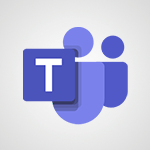Loop - Comment travailler avec l’interface Microsoft Loop ? Tutoriels
Découvrez comment travailler efficacement avec l'interface Microsoft Loop dans la vidéo "Comment travailler avec l'interface Microsoft Loop ?".
Vous apprendrez à organiser vos espaces de travail, à personnaliser les couvertures et les icônes, à ajouter des collaborateurs et à gérer les partages.
Suivez ce cours pour découvrir toutes les fonctionnalités de Microsoft Loop et optimiser votre productivité.
- 3:07
- 1964 vues
-
Loop - Utilisez des options avancées dans votre Loop
- 3:13
- Vu 3331 fois
-
Loop - Transformez votre section en composant et travaillez en équipe
- 3:06
- Vu 1900 fois
-
Loop - Créez votre nouvel espace de travail
- 1:44
- Vu 1962 fois
-
Loop - Utilisez la logique OneDrive dans votre Loop
- 1:19
- Vu 1491 fois
-
Loop - Echangez et communiquez en utilisant les conversations dans Loop
- 1:28
- Vu 1504 fois
-
Loop - Enrichissez vos pages grâce à la commande “/”
- 4:02
- Vu 1308 fois
-
Loop - Recherchez et mentionnez des personnes avec “@”
- 2:43
- Vu 1093 fois
-
Loop - Qu’est que Microsoft Loop ?
- 2:09
- Vu 1894 fois
-
Utilisez des options avancées dans votre Loop
- 3:13
- Vu 3331 fois
-
Créez votre nouvel espace de travail
- 1:44
- Vu 1962 fois
-
Transformez votre section en composant et travaillez en équipe
- 3:06
- Vu 1900 fois
-
Qu’est que Microsoft Loop ?
- 2:09
- Vu 1894 fois
-
Prendre des notes en réunion
- 0:45
- Vu 1892 fois
-
Echangez et communiquez en utilisant les conversations dans Loop
- 1:28
- Vu 1504 fois
-
Collaborer au sein d'une conversation avec Microsoft Loop
- 1:41
- Vu 1495 fois
-
Utilisez la logique OneDrive dans votre Loop
- 1:19
- Vu 1491 fois
-
Enrichissez vos pages grâce à la commande “/”
- 4:02
- Vu 1308 fois
-
Recherchez et mentionnez des personnes avec “@”
- 2:43
- Vu 1093 fois
-
Générer du contenu Loop avec Copilot
- 01:31
- Vu 700 fois
-
Suivre les changements dans une page Loop avec Copilot
- 01:25
- Vu 546 fois
-
Résumer une page Loop avec copilot
- 01:05
- Vu 511 fois
-
Créer un email collaboratif avec Microsoft Loop et Outlook
- 03:11
- Vu 338 fois
-
Utiliser le volet Copilot
- 01:06
- Vu 221 fois
-
Collaborer directement durant un événement avec Microsoft Loop et Outlook
- 02:32
- Vu 204 fois
-
Ajouter, récupérer, supprimer des documents sur OneDrive
- 2:00
- Vu 8852 fois
-
Planifier l'envoi de mails dans Outlook
- 1:29
- Vu 8159 fois
-
Qu’est-ce que Microsoft To Do ?
- 0:43
- Vu 7414 fois
-
Désactiver temporairement les notifications
- 0:35
- Vu 6943 fois
-
Les tâches Outlook dans To Do
- 2:44
- Vu 6468 fois
-
Gérer votre temps de travail avec My Analytics
- 0:32
- Vu 6372 fois
-
Créer un groupe de contacts et communiquer (liste de distribution)
- 3:22
- Vu 6077 fois
-
Corbeille
- 0:48
- Vu 6021 fois
-
Créer et partager des listes de tâches avec d’autres personnes
- 2:42
- Vu 5952 fois
-
Les tâches Planner dans To Do
- 1:55
- Vu 5483 fois
-
Renseigner ses horaires de travail dans Outlook
- 1:51
- Vu 5146 fois
-
Gérer des rendez-vous périodiques
- 2:31
- Vu 5064 fois
-
Présentation de l’interface Microsoft To Do
- 2:44
- Vu 4956 fois
-
Créer un contact, ajouter et utiliser les contacts
- 2:19
- Vu 4690 fois
-
Planifier une réunion en ligne Teams
- 3:30
- Vu 4445 fois
-
Les tâches Outlook dans To Do
- 2:51
- Vu 4434 fois
-
Synchronisez OneDrive avec votre ordinateur (Windows 10 - 1709)
- 2:54
- Vu 4317 fois
-
Importer des contacts dans Outlook
- 1:46
- Vu 4313 fois
-
Utiliser des documents dans un dossier de bibliothèque synchronisé (Windows 10 - 1709)
- 1:36
- Vu 4267 fois
-
Définir ou supprimer des rappels
- 1:04
- Vu 3756 fois
-
Un seul emplacement pour vos documents
- 2:10
- Vu 3731 fois
-
Exporter des contacts depuis Outlook
- 1:14
- Vu 3666 fois
-
Utiliser l'Assistant Planification
- 1:01
- Vu 3659 fois
-
Créer une nouvelle tâche dans To Do
- 2:25
- Vu 3603 fois
-
Volet de navigation partie 1 : Réorganiser un document
- 3:10
- Vu 3373 fois
-
Utilisez des options avancées dans votre Loop
- 3:13
- Vu 3331 fois
-
Organiser les éléments grâce aux balises
- 1:11
- Vu 3323 fois
-
Organiser vos tâches pour votre journée
- 1:59
- Vu 3147 fois
-
Envoyer un document à vos collaborateurs depuis Word
- 1:46
- Vu 3080 fois
-
Le mode « Image en incrustation »
- 0:40
- Vu 3077 fois
-
Les tâches Planner dans To Do
- 1:53
- Vu 2935 fois
-
Organiser dans des dossiers
- 2:46
- Vu 2929 fois
-
Gérer les taches les plus importantes
- 1:45
- Vu 2918 fois
-
Organisez vos formulaires et questionnaires grâce aux sections
- 2:51
- Vu 2833 fois
-
L'application Mobile avec Teams
- 0:38
- Vu 2798 fois
-
Gérer les demandes de congés ou d'échange
- 0:55
- Vu 2797 fois
-
Créer une nouvelle tâche dans To Do sur mobile
- 2:30
- Vu 2740 fois
-
Enregistrer, exporter et partager
- 2:29
- Vu 2716 fois
-
Ajouter des dates et échéances à vos tâches
- 1:08
- Vu 2713 fois
-
Créer et partager des listes avec d’autres personnes
- 2:59
- Vu 2675 fois
-
Créer des collections de sites web
- 4:21
- Vu 2645 fois
-
Préparer une absence du bureau
- 1:27
- Vu 2605 fois
-
Ajouter des extensions à votre navigateur Edge Chromium
- 1:25
- Vu 2587 fois
-
Shift et l'imbrication Teams
- 0:44
- Vu 2499 fois
-
Synchronisation et partage
- 2:22
- Vu 2459 fois
-
Gérer les tâches les plus importantes
- 1:45
- Vu 2425 fois
-
L’assistant de concentration
- 1:56
- Vu 2342 fois
-
Ajouter des dates et échéances à vos tâches
- 1:09
- Vu 2247 fois
-
Organisation des notes
- 3:42
- Vu 2246 fois
-
Créer une tâche à partir d'un message
- 2:22
- Vu 2237 fois
-
Créer des chapitres
- 1:11
- Vu 2201 fois
-
Organiser vos tâches pour votre journée
- 2:18
- Vu 2146 fois
-
L’explorateur de fichiers
- 1:47
- Vu 2131 fois
-
Classer vos listes personnalisées dans des groupes
- 0:49
- Vu 2099 fois
-
Transformer des pages web en application (AWP - Application Web Progressives)
- 3:12
- Vu 2062 fois
-
Centraliser les évènements importants au sein d'un même calendrier de canal
- 2:41
- Vu 2052 fois
-
Le menu Démarrer
- 1:18
- Vu 2051 fois
-
Générer et organiser ses idées grâce à Copilot
- 2:07
- Vu 2000 fois
-
Déplacement ou suppression
- 2:45
- Vu 1990 fois
-
Définir des délégués
- 0:44
- Vu 1988 fois
-
Rendez-vous virtuels
- 1:54
- Vu 1948 fois
-
Qu’est que Microsoft Loop ?
- 2:09
- Vu 1894 fois
-
Créer une liste de taches ou un plan avec Copilot
- 2:02
- Vu 1887 fois
-
La barre des tâches
- 2:18
- Vu 1834 fois
-
Sharepoint : Automatiser le déplacement de fichiers dans une bibliothèque d'archives
- 07:19
- Vu 1815 fois
-
Consulter ses événements
- 2:39
- Vu 1752 fois
-
Modifier, supprimer un partage
- 2:41
- Vu 1722 fois
-
Organiser vos messages à l'aide des règles
- 3:06
- Vu 1664 fois
-
Utiliser les catégories
- 2:23
- Vu 1565 fois
-
Utiliser l'historique de document ou restaurer un document à une version antérieure
- 2:27
- Vu 1441 fois
-
Créer une tâche
- 2:26
- Vu 1439 fois
-
Sharepoint : Associer Microsoft Forms et Lists dans un flux Power Automate
- 05:54
- Vu 1428 fois
-
Assigner une tâche
- 1:08
- Vu 1412 fois
-
Redéfinir la confidentialité pour des réunions hautement sécurisées
- 2:38
- Vu 1397 fois
-
Episode 6 - Enchaine les copier/coller avec le presse-papier
- 1:05
- Vu 1359 fois
-
Epingler un document en tête de liste
- 1:13
- Vu 1335 fois
-
Excel : Lister les fichiers d'un canal dans un classeur Excel avec power Automate
- 05:21
- Vu 1329 fois
-
Nettoyer sa boîte de réception
- 2:39
- Vu 1268 fois
-
Utiliser les filtres de bibliothèque de documents
- 1:37
- Vu 1259 fois
-
Gérer les espaces de stockages sur Teams
- 2:18
- Vu 1226 fois
-
Courriers indésirables
- 2:19
- Vu 1220 fois
-
Comprendre la notion de variables et de boucles dans Power Automate
- 04:46
- Vu 1196 fois
-
Récupérer les données d'une page web et les inclure dans excel
- 06:09
- Vu 1146 fois
-
Utiliser le mode conversation
- 1:24
- Vu 1066 fois
-
Utiliser les corbeilles pour restaurer des documents
- 2:08
- Vu 1053 fois
-
Créer un flux d'approbation grâce à Power Automate
- 03:38
- Vu 1046 fois
-
Centraliser les événements importants au sein d'un même calendrier de canal
- 0:52
- Vu 1011 fois
-
Excel : Associer les scripts Excel et les flux Power Automate
- 03:44
- Vu 1006 fois
-
Créer un rendez-vous
- 2:02
- Vu 975 fois
-
Créer un flux planifié avec Power Automate
- 01:45
- Vu 970 fois
-
Synchroniser OneDrive avec un ordinateur
- 3:12
- Vu 967 fois
-
Créer un flux basé sur un modèle avec Power Automate
- 04:26
- Vu 962 fois
-
Utiliser des connecteurs pour recevoir des notifications
- 0:52
- Vu 953 fois
-
Filtrer l'affichage de ses documents
- 1:17
- Vu 936 fois
-
Modifier ou supprimer un rendez-vous, une réunion ou un évènement
- 02:12
- Vu 931 fois
-
Partager des flux Power Automate
- 02:55
- Vu 884 fois
-
Modifier la police par défaut de vos emails
- 01:30
- Vu 819 fois
-
Ajouter des actions conditionnelles "Switch" dans Power Automate
- 05:25
- Vu 760 fois
-
Renseigner ses horaires de travail dans Outlook
- 02:21
- Vu 737 fois
-
Créer un flux automatisé avec Power Automate
- 04:04
- Vu 733 fois
-
Créer votre page de réservation pour la prise de rendez-vous (Bookings)
- 04:04
- Vu 716 fois
-
Ajouter des actions conditionnelles "IF" dans Power Automate
- 03:27
- Vu 712 fois
-
Exploiter les variables associées à Power FX dans Power Automate
- 04:02
- Vu 682 fois
-
Supprimer les doublons
- 01:59
- Vu 652 fois
-
Ajouter des filtres
- 03:09
- Vu 648 fois
-
Changer le format d'une colonne
- 01:18
- Vu 646 fois
-
Episode 11 - Transformer un site web en application
- 01:06
- Vu 640 fois
-
Fusionner deux colonnes
- 02:11
- Vu 639 fois
-
Gérer l'espace de stockage
- 2:23
- Vu 625 fois
-
Présentation de Microsoft Planner
- 01:08
- Vu 619 fois
-
Trier ses données
- 01:36
- Vu 618 fois
-
Couper une colonne en deux
- 02:12
- Vu 615 fois
-
Comprendre les étapes de création d'un flux Power Automate
- 02:01
- Vu 603 fois
-
Dupliquer une colonne
- 01:58
- Vu 601 fois
-
Gérer les affichages
- 03:11
- Vu 587 fois
-
Changer les colonnes d'ordre
- 02:03
- Vu 584 fois
-
S'organiser dans OneNote avec Copilot
- 00:49
- Vu 584 fois
-
Changer l'espace de stockage d'une bibliothéque synchronisée
- 1:40
- Vu 581 fois
-
Utiliser des documents dans un dossier de bibliothèque synchronisée
- 1:44
- Vu 574 fois
-
Supprimer des colonnes
- 03:21
- Vu 538 fois
-
Ajouter des filtres sur des graphiques croisés dynamiques
- 01:15
- Vu 536 fois
-
Manipuler les contenus dynamiques avec Power FX
- 04:38
- Vu 534 fois
-
Créer un flux instantané avec Power Automate
- 03:17
- Vu 524 fois
-
Se familiariser avec les différents types de flux
- 01:52
- Vu 523 fois
-
Comprendre les spécificités et prérequis liés aux flux de bureau
- 03:21
- Vu 522 fois
-
Accéder à Power Automate pour le web
- 01:48
- Vu 514 fois
-
Supprimer des lignes
- 02:28
- Vu 507 fois
-
Créer une tâche ou un rappel
- 02:15
- Vu 489 fois
-
Utiliser l'Assistant Planification
- 02:08
- Vu 485 fois
-
Gérer les notifications de nouveau message
- 02:02
- Vu 481 fois
-
Créer un flux simple avec l'IA Copilot
- 07:43
- Vu 459 fois
-
Présentation de Microsoft Viva
- 01:22
- Vu 430 fois
-
Créer différents types d'évenements
- 02:05
- Vu 424 fois
-
Comprendre l'intérêt de Power Automate
- 01:47
- Vu 418 fois
-
Utiliser les catégories
- 02:52
- Vu 414 fois
-
Créer un flux de bureau Power Automate en partant d'un modèle
- 04:20
- Vu 408 fois
-
Utiliser le tableau de bord de sondage de planification
- 03:17
- Vu 396 fois
-
L'application mobile Power Automate
- 01:44
- Vu 391 fois
-
Créer une tâche à partir d'un message
- 01:58
- Vu 386 fois
-
Créer un sondage de planification de réunion
- 02:39
- Vu 385 fois
-
Découvrir l'interface d'accueil Power Automate
- 03:48
- Vu 369 fois
-
Dropbox : Créer un SAS d'échanges entre Sharepoint et un autre service de stockage
- 04:02
- Vu 363 fois
-
Créer un rendez-vous ou réunion
- 01:51
- Vu 352 fois
-
Présentation et découverte du calendrier
- 02:07
- Vu 351 fois
-
Faciliter la prise de note avec OneNote et Outlook
- 01:05
- Vu 348 fois
-
Accorder un accès à un délégué dans l'administration de Microsoft 365
- 01:48
- Vu 325 fois
-
Créer ou gérer des rdv sur un calendrier en délégation
- 02:32
- Vu 316 fois
-
Créer un modèle de message électronique
- 01:41
- Vu 304 fois
-
Rappeler ou remplacer un message électronique
- 01:48
- Vu 301 fois
-
Mise en place d'une délégation de messagerie
- 02:51
- Vu 299 fois
-
Découvrir "l'Espace de construction"
- 02:38
- Vu 281 fois
-
Organiser vos messages à l'aide des règles
- 03:00
- Vu 281 fois
-
Nettoyer sa boîte de réception
- 01:25
- Vu 259 fois
-
Triez plus facilement votre courrier
- 01:27
- Vu 257 fois
-
Planifier l'envoi de mails dans Outlook
- 01:32
- Vu 241 fois
-
Respecter les horaires de déconnexion de vos collègues (Viva Insights)
- 01:35
- Vu 226 fois
-
Envoyer des réponses automatiques d'absence du bureau
- 01:47
- Vu 223 fois
-
Automatiser les actions courantes
- 02:20
- Vu 204 fois
-
Afficher d'autres calendriers
- 00:47
- Vu 193 fois
-
Préparer vos absences avec Viva Insight
- 02:22
- Vu 169 fois
-
Déléguer son calendrier
- 01:57
- Vu 164 fois
-
Afficher trois fuseaux horaires
- 02:11
- Vu 156 fois
-
Répondre aux invitations en tant que délégué
- 03:01
- Vu 150 fois
-
Episode 14 - Regrouper les équipes et les conversations Teams
- 01:10
- Vu 125 fois
-
Utilisation d'une boîte collaborative
- 01:36
- Vu 115 fois
-
Gérer et mettre à jour une liste en toute simplicité
- 01:14
- Vu 61 fois
-
Créer une liste en quelques clics grâce aux modèles
- 01:41
- Vu 46 fois
-
Ajouter facilement des données dans votre liste
- 01:08
- Vu 44 fois
-
Créer une liste à partir de zéro
- 01:37
- Vu 41 fois
-
Premiers pas dans l’interface de Lists
- 01:57
- Vu 39 fois
-
Gérer vos listes depuis votre mobile
- 01:35
- Vu 38 fois
-
Rester informé grâce aux alertes personnalisées
- 01:50
- Vu 38 fois
-
Organiser votre formulaire de saisie
- 01:25
- Vu 35 fois
-
Collaborer efficacement sur vos listes via Teams
- 01:27
- Vu 34 fois
-
Pourquoi utiliser Microsoft Lists ?
- 01:60
- Vu 32 fois
-
Mettre en valeur ses données avec les affichages
- 02:07
- Vu 29 fois
-
Afficher les bonnes informations grâce aux tris et filtres
- 02:18
- Vu 28 fois
-
Transformer vos données Excel en liste intelligente
- 02:07
- Vu 26 fois
-
Choisir le type de colonne adapté
- 02:53
- Vu 26 fois
-
Partager vos listes en toute simplicité
- 01:25
- Vu 24 fois
-
Ajouter et personnaliser une colonne
- 02:19
- Vu 23 fois
-
Visualiser et regrouper grâce à Copilot dans Excel avec Python
- 01:22
- Vu 2 fois
-
Classer et se projeter grâce à Copilot dans Excel avec Python
- 01:23
- Vu 5 fois
-
Premiers pas avec la fonction Patch
- 05:03
- Vu 5 fois
-
Envoyer un Email avec Power Apps et Outlook
- 05:45
- Vu 6 fois
-
Créer des Filtres Dynamiques avec Formules Nommées
- 05:22
- Vu 3 fois
-
Définir des Règles de Visibilité Centralisées
- 02:39
- Vu 3 fois
-
Palette de Couleurs Dynamique avec Formules Nommées
- 04:39
- Vu 6 fois
-
Initiation aux Formules Nommées
- 04:49
- Vu 6 fois
-
Premiers pas avec les variables
- 05:21
- Vu 6 fois
-
Ouvrir le champ des possibles avec le Canvas Mistral
- 01:52
- Vu 31 fois
-
Mistral au service du codage
- 01:20
- Vu 15 fois
-
Analyser et comparer vos documents grâce à Mistral
- 01:40
- Vu 20 fois
-
Générer vos images et visuels avec Mistral AI
- 01:50
- Vu 40 fois
-
Utiliser Mistral IA pour synthétiser des informations en ligne
- 01:17
- Vu 16 fois
-
Echanger et gérer ses discussions avec Mistral AI
- 02:25
- Vu 15 fois
-
Explorer les options génératives de Mistral AI
- 01:44
- Vu 16 fois
-
Paramétrer son espace de travail Mistral
- 01:50
- Vu 20 fois
-
Découvrir Mistral, l'IA à la Française
- 01:55
- Vu 19 fois
-
Manager efficacement à distance avec l'écosystème Microsoft 365
- 02:13
- Vu 43 fois
-
Organiser son environnement de travail
- 02:51
- Vu 40 fois
-
La méthode DESC
- 00:49
- Vu 42 fois
-
Stimuler la créativité avec l'outil WhiteBoard
- 01:15
- Vu 25 fois
-
Utiliser Microsoft Forms pour sonder son équipe
- 02:01
- Vu 27 fois
-
Identifier les leviers et freins au travail
- 01:58
- Vu 38 fois
-
Les 5 "pourquoi"
- 02:01
- Vu 35 fois
-
Utiliser la méthode "FAIR"
- 01:43
- Vu 55 fois
-
Adapter son feedback à la tendance d'énergie dominante
- 01:44
- Vu 67 fois
-
Adapter sa communication
- 01:37
- Vu 26 fois
-
La méthode Pomodoro
- 01:43
- Vu 28 fois
-
Utilisez Microsoft 365 pour favoriser la motivation
- 01:58
- Vu 28 fois
-
Utiliser Planner pour aligner les priorités de mon équipe
- 02:24
- Vu 29 fois
-
Définir des objectifs SMART avec Microsoft 365
- 02:32
- Vu 31 fois
-
Réunionite : Prendre de bonnes habitudes de réunions avec Viva Insights
- 01:15
- Vu 30 fois
-
Réunionite : Préparer et animer vos réunions efficacement
- 01:59
- Vu 27 fois
-
Rester informé grâce aux alertes personnalisées
- 01:50
- Vu 38 fois
-
Collaborer efficacement sur vos listes via Teams
- 01:27
- Vu 34 fois
-
Partager vos listes en toute simplicité
- 01:25
- Vu 24 fois
-
Mettre en valeur ses données avec les affichages
- 02:07
- Vu 29 fois
-
Afficher les bonnes informations grâce aux tris et filtres
- 02:18
- Vu 28 fois
-
Organiser votre formulaire de saisie
- 01:25
- Vu 35 fois
-
Choisir le type de colonne adapté
- 02:53
- Vu 26 fois
-
Ajouter et personnaliser une colonne
- 02:19
- Vu 23 fois
-
Gérer et mettre à jour une liste en toute simplicité
- 01:14
- Vu 61 fois
-
Ajouter facilement des données dans votre liste
- 01:08
- Vu 44 fois
-
Transformer vos données Excel en liste intelligente
- 02:07
- Vu 26 fois
-
Créer une liste à partir de zéro
- 01:37
- Vu 41 fois
-
Créer une liste en quelques clics grâce aux modèles
- 01:41
- Vu 46 fois
-
Gérer vos listes depuis votre mobile
- 01:35
- Vu 38 fois
-
Premiers pas dans l’interface de Lists
- 01:57
- Vu 39 fois
-
Pourquoi utiliser Microsoft Lists ?
- 01:60
- Vu 32 fois
-
Créer de nouvelles entrées
- 00:04:08
- Vu 22 fois
-
Modifier vos données facilement
- 00:04:09
- Vu 21 fois
-
Ajouter un formulaire à votre application
- 00:03:29
- Vu 30 fois
-
Personnaliser l’affichage des données
- 00:04:40
- Vu 27 fois
-
Préparer vos galeries dynamiques
- 00:04:42
- Vu 24 fois
-
Composants réutilisables
- 00:04:59
- Vu 20 fois
-
Structurer votre mise en page
- 00:04:47
- Vu 22 fois
-
Maîtriser les conteneurs
- 00:06:53
- Vu 22 fois
-
Optimiser le traitement des données massives
- 00:06:04
- Vu 35 fois
-
Introduction aux galeries
- 00:03:29
- Vu 22 fois
-
Ajout et gestion des sources de données
- 00:03:44
- Vu 42 fois
-
Comprendre et utiliser les contrôleurs
- 00:03:24
- Vu 25 fois
-
Découverte de l’interface
- 00:03:14
- Vu 27 fois
-
Pourquoi PowerApps ?
- 00:01:55
- Vu 37 fois
-
Extraire le texte d'une image
- 00:58
- Vu 68 fois
-
Améliorer un questionnaire avec Copilot
- 02:36
- Vu 56 fois
-
Répondre à un email avec Copilot
- 01:01
- Vu 53 fois
-
Créer des pages Sharepoint avec Copilot
- 01:54
- Vu 81 fois
-
Sécurisé vos appareils mobiles et portables
- 00:56
- Vu 71 fois
-
Protéger les données sensibles sur vos appareils personnels
- 00:55
- Vu 77 fois
-
Bonnes pratiques pour protéger vos données
- 00:32
- Vu 85 fois
-
Le BYOD - les risques
- 00:49
- Vu 76 fois
-
Comment fonctionne le filtrage URL ?
- 00:58
- Vu 80 fois
-
Utilisation de logiciels de sécurité
- 00:58
- Vu 75 fois
-
Configurer les mises à jour automatiques
- 00:56
- Vu 76 fois
-
L'importance de choisir un compte locale
- 00:44
- Vu 79 fois
-
Mise à jour des systèmes d'exploitation personnels
- 01:03
- Vu 83 fois
-
Processus de communication des vulnérabilités
- 00:31
- Vu 73 fois
-
Comment sont révélées les failles de sécurité d'un système ?
- 00:46
- Vu 87 fois
-
Sécurité par l'obscurité
- 00:41
- Vu 73 fois
-
Qu'est ce qu'une vulnérabilité ?
- 00:33
- Vu 82 fois
-
A la recherche de la faille
- 00:37
- Vu 97 fois
-
Les extensions
- 00:31
- Vu 80 fois
-
Le contrôle parental
- 00:35
- Vu 89 fois
-
Le fonctionnement d'un navigateur
- 00:47
- Vu 79 fois
-
Le navigateur Web
- 00:47
- Vu 74 fois
-
Le rançongiciel (ransomware) définition
- 01:07
- Vu 77 fois
-
Qu'est ce que le phishing ou le hameçonnage ?
- 01:32
- Vu 94 fois
-
Avantages de la double authentification
- 00:53
- Vu 85 fois
-
Comment fonctionne la double authentification ?
- 00:55
- Vu 91 fois
-
Qu'est ce que la double authentification ?
- 00:39
- Vu 79 fois
-
Reconnaître les bons et mauvais mots de passe
- 01:11
- Vu 78 fois
-
Qu'est ce qu'une attaque Ransomware ou Rançongiciel ?
- 00:35
- Vu 81 fois
-
Qu'est ce qu'une attaque par déni de service ?
- 00:38
- Vu 82 fois
-
Qu'est ce qu'un virus ou malware ?
- 01:35
- Vu 97 fois
-
Le phishing ou hameçonnage : Définition
- 00:53
- Vu 80 fois
-
Les chiffres et faits marquant de la cybersécurité
- 01:29
- Vu 85 fois
-
La cybersécurité, c'est quoi ?
- 00:60
- Vu 82 fois
-
Interroger une réunion attachée
- 01:55
- Vu 182 fois
-
Planifier avec Copilot
- 01:16
- Vu 194 fois
-
Partager des requêtes avec son équipe
- 03:22
- Vu 226 fois
-
Traduire une présentation
- 01:56
- Vu 237 fois
-
Générer une video
- 02:15
- Vu 219 fois
-
Ajouter des notes de présentateur
- 01:03
- Vu 172 fois
-
Créer un agent pour une équipe
- 02:33
- Vu 169 fois
-
Installer et accéder à Copilot Studio dans teams
- 01:30
- Vu 208 fois
-
Analyse de l'agent Copilot Studio
- 01:38
- Vu 188 fois
-
Publier l'agent et le rendre accessible
- 01:27
- Vu 180 fois
-
Paramètres de l'agent Copilot Studio
- 01:30
- Vu 159 fois
-
Ajouter des nouvelles actions
- 01:44
- Vu 162 fois
-
Créer une premiere action
- 01:44
- Vu 158 fois
-
Gérer les rubriques
- 01:38
- Vu 160 fois
-
Gérer les sources de connaissances
- 01:02
- Vu 154 fois
-
Créer un agent Copilot Studio
- 01:13
- Vu 206 fois
-
Accéder à Copilot Studio
- 01:09
- Vu 194 fois
-
Introduction à Copilot Studio
- 01:10
- Vu 175 fois
-
Coédition des pages SharePoint : Travaillez à plusieurs en temps réel
- 02:42
- Vu 129 fois
-
Rédiger une note de service avec ChatGPT
- 02:33
- Vu 221 fois
-
Extraire les données de factures et générer un tableau de suivi avec ChatGPT
- 03:00
- Vu 375 fois
-
Formuler une demande de conditions tarifaires par mail avec ChatGPT
- 02:48
- Vu 192 fois
-
Analyser un catalogue de fournitures selon le besoin et le budget avec ChatGPT
- 02:40
- Vu 183 fois
-
Initier un tableau de suivi avec ChatGPT
- 01:58
- Vu 225 fois
-
Répartir les tâches au sein d'une équipe avec ChatGPT
- 01:52
- Vu 261 fois
-
Générer un compte rendu de réunion avec ChatGPT
- 01:58
- Vu 608 fois
-
Le mode "Projet"
- 01:48
- Vu 225 fois
-
La précision de la tâche dans le prompting
- 03:17
- Vu 177 fois
-
La personnalité et le ton pour un rendu vraisemblable
- 02:18
- Vu 183 fois
-
La forme et l’exemple pour un résultat optimal
- 02:30
- Vu 175 fois
-
L’importance du contexte dans vos demandes
- 02:41
- Vu 157 fois
-
La base du prompting dans l’IA conversationnelle
- 03:12
- Vu 219 fois
-
Qu’est-ce qu’un prompt dans l’IA conversationnelle
- 01:56
- Vu 274 fois
-
Utiliser un agent Copilot
- 01:14
- Vu 265 fois
-
Décrire un agent Copilot
- 01:18
- Vu 269 fois
-
Configurer un agent Copilot
- 02:36
- Vu 263 fois
-
Modifier et partager un agent Copilot
- 01:25
- Vu 253 fois
-
Copilot Agents : Le Coach Prompt
- 03:09
- Vu 289 fois
-
Copilot Agents dans Sharepoint
- 02:39
- Vu 313 fois
-
Les autres Coachs et Agents
- 01:54
- Vu 172 fois
-
Interagir avec une page web
- 01:47
- Vu 373 fois
-
Générer une image avec Copilot dans Edge
- 01:31
- Vu 282 fois
-
Résumer un PDF avec Copilot
- 01:48
- Vu 318 fois
-
Analysez vos documents avec Copilot
- 01:51
- Vu 286 fois
-
Converser avec Copilot dans Edge
- 01:39
- Vu 247 fois
-
Spécificités des comptes personnels et professionnels avec Copilot
- 01:36
- Vu 255 fois
-
La confidentialité de vos données dans Copilot
- 00:59
- Vu 279 fois
-
Comment accéder à Copilot ?
- 01:12
- Vu 480 fois
-
Réécrire avec Copilot
- 01:22
- Vu 198 fois
-
Analyser une video
- 01:05
- Vu 244 fois
-
Utiliser le volet Copilot
- 01:06
- Vu 221 fois
-
Exploiter du texte
- 00:55
- Vu 164 fois
-
Créer une grille d'insights
- 01:04
- Vu 245 fois
-
Générer et manipuler une image
- 01:14
- Vu 236 fois
-
Le nouveau calendrier
- 03:54
- Vu 310 fois
-
Les sections
- 02:57
- Vu 246 fois
-
Personnalisation des vues
- 03:59
- Vu 186 fois
-
Introduction aux nouveautés de Microsoft Teams
- 00:55
- Vu 172 fois
-
Fonction d'action
- 04:53
- Vu 100 fois
-
Fonction de recherche
- 04:26
- Vu 210 fois
-
Fonction date et heure
- 03:21
- Vu 157 fois
-
Fonction logique
- 03:41
- Vu 104 fois
-
Fonction Texte
- 03:57
- Vu 149 fois
-
Fonction de base
- 03:07
- Vu 132 fois
-
Les catégories de fonctions dans Power FX
- 01:42
- Vu 177 fois
-
Introduction à Power FX
- 01:08
- Vu 155 fois
-
Activer l'authentification Multi-Facteur dans l'administration
- 02:28
- Vu 234 fois
-
Episode 14 - Regrouper les équipes et les conversations Teams
- 01:10
- Vu 125 fois
-
Modifier avec Pages
- 01:54
- Vu 246 fois
-
Générer et manipuler une image dans Word
- 01:24
- Vu 334 fois
-
Créer des règles outlook avec Copilot
- 01:03
- Vu 341 fois
-
Générer un email automatiquement
- 00:45
- Vu 293 fois
Objectifs :
Comprendre comment organiser et gérer les espaces de travail dans Microsoft Loop, y compris les options de personnalisation, d'ajout de membres et de suppression d'espaces.
Chapitres :
-
Introduction à Microsoft Loop
Microsoft Loop est un outil qui permet de créer et de gérer différents espaces de travail. Dans cette vidéo, nous allons explorer comment ces espaces sont classés, comment les personnaliser et comment gérer les membres. -
Organisation des Espaces de Travail
Les espaces de travail que vous avez créés ou auxquels vous appartenez sont classés par ordre chronologique de modification dans la rubrique 'activités récentes'. Vous pouvez également mettre en favori vos espaces de travail principaux pour un accès rapide. -
Affichage des Espaces de Travail
L'affichage des espaces de travail peut être paramétré sous forme de liste ou en grille. Le mode liste offre les mêmes options que le mode mosaïque, mais sans les images de couverture. Le mode mosaïque, quant à lui, affiche une image de couverture choisie par vous ou par le propriétaire de l'espace de travail. -
Recherche et Options Contextuelles
L'icône de loupe permet de rechercher des contenus au sein des pages et des espaces de travail. Les options disponibles dans le menu contextuel sont similaires à celles trouvées dans d'autres applications Microsoft. Par exemple, l'option 'ouvrir' vous enverra vers l'espace sélectionné. -
Personnalisation des Espaces de Travail
Vous pouvez renommer un espace de travail et appliquer un style. Cela permet de personnaliser visuellement l'icône et le titre de l'espace. La couverture renforce l'identité visuelle de l'espace, et vous pouvez choisir une image en accord avec le sujet. Les images de couverture disponibles proviennent du catalogue d'images Microsoft. -
Gestion des Membres
L'option 'membre' permet d'ajouter des collaborateurs à un espace de travail et de leur donner un accès global. L'ajout de collaborateurs peut se faire depuis la page principale de Microsoft Loop ou depuis l'espace de travail concerné. Notez que Loop ne permet pas d'ajouter des collaborateurs externes. -
Suppression d'Espaces de Travail
L'option de suppression d'un espace de travail supprimera définitivement l'espace ainsi que toutes les pages associées, sans possibilité de récupération. Les fichiers stockés sur OneDrive ou Teams intégrés dans des espaces de travail Loop resteront à leur emplacement d'origine. -
Conclusion et Prochaines Étapes
Dans la prochaine vidéo, nous examinerons plus en détail la création d'un espace de travail. En résumé, Microsoft Loop offre des fonctionnalités robustes pour organiser, personnaliser et gérer vos espaces de travail efficacement.
FAQ :
Qu'est-ce que Microsoft Loop?
Microsoft Loop est une application de collaboration qui permet aux utilisateurs de créer des espaces de travail pour organiser des projets et partager des idées.
Comment puis-je ajouter un espace de travail à mes favoris?
Pour ajouter un espace de travail à vos favoris, utilisez l'option 'Ajouter aux favoris' disponible dans le menu contextuel de l'espace de travail.
Puis-je personnaliser l'apparence de mon espace de travail?
Oui, vous pouvez renommer votre espace de travail et choisir une image de couverture pour personnaliser son apparence.
Comment rechercher des contenus dans Loop?
Utilisez l'icône de loupe pour rechercher des contenus au sein des pages et des espaces de travail auxquels vous appartenez.
Est-il possible d'ajouter des collaborateurs externes à un espace de travail?
Non, Loop ne permet pas d'ajouter des collaborateurs externes, même si votre entreprise le permet.
Que se passe-t-il si je supprime un espace de travail?
La suppression d'un espace de travail effacera définitivement toutes ses pages, sans possibilité de récupération, y compris dans la corbeille OneDrive.
Comment puis-je gérer les permissions de partage dans Loop?
Vous pouvez gérer les permissions de partage en accédant à l'option de partage de pages spécifiques au sein de votre espace de travail.
Quelques cas d'usages :
Gestion de projet en équipe
Les équipes peuvent utiliser Loop pour créer des espaces de travail dédiés à des projets spécifiques, facilitant la collaboration et le partage d'informations en temps réel.
Organisation d'événements
Les organisateurs d'événements peuvent créer un espace de travail pour planifier et coordonner tous les aspects d'un événement, en ajoutant des membres pour une collaboration efficace.
Développement de produits
Les équipes de développement peuvent utiliser Loop pour suivre les progrès, partager des idées et gérer les tâches liées au développement de nouveaux produits.
Formation et onboarding
Les responsables de la formation peuvent créer des espaces de travail pour centraliser les ressources de formation et faciliter l'intégration des nouveaux employés.
Collaboration inter-départementale
Les départements peuvent utiliser Loop pour collaborer sur des projets communs, en partageant des informations et en gérant les tâches de manière centralisée.
Glossaire :
Loop
Loop est une application de collaboration de Microsoft qui permet aux utilisateurs de créer et de gérer des espaces de travail pour le partage d'idées et de projets.
Espaces de travail
Les espaces de travail sont des environnements numériques où les utilisateurs peuvent collaborer, partager des fichiers et organiser des projets.
Favoris
Une fonctionnalité qui permet aux utilisateurs de marquer leurs espaces de travail principaux pour un accès rapide.
Mode liste
Une option d'affichage qui présente les espaces de travail sous forme de liste plutôt qu'en grille, offrant les mêmes options que le mode mosaïque.
Mode mosaïque
Un mode d'affichage qui présente les espaces de travail avec des images de couverture et des icônes, permettant une visualisation plus attrayante.
Icône de loupe
Un outil de recherche qui permet aux utilisateurs de trouver des contenus au sein des pages et des espaces de travail.
Menu contextuel
Un menu qui apparaît lorsque l'utilisateur effectue un clic droit, offrant des options supplémentaires pour interagir avec les éléments.
Ajouter aux favoris
Une option qui permet aux utilisateurs de sauvegarder leurs espaces de travail préférés pour un accès rapide.
Renommer
Une fonctionnalité qui permet aux utilisateurs de modifier le nom d'un espace de travail.
Couverture
Une image choisie pour représenter visuellement un espace de travail, renforçant son identité visuelle.
Membre
Un utilisateur qui a été ajouté à un espace de travail et qui a accès à son contenu.
Partage de pages
Une option qui permet de gérer les permissions de partage pour des pages spécifiques au sein d'un espace de travail.
Suppression
Une action qui efface définitivement un espace de travail et toutes ses pages, sans possibilité de récupération.
OneDrive
Un service de stockage en ligne de Microsoft qui permet aux utilisateurs de sauvegarder et de partager des fichiers.
Teams
Une plateforme de collaboration de Microsoft qui permet aux utilisateurs de communiquer et de travailler ensemble en temps réel.
Cette formation pourrait intéresser votre entreprise ?
Mandarine Academy vous offre la possibilité d'obtenir des catalogues complets et actualisés, réalisés par nos formateurs experts dans différents domaines pour votre entreprise